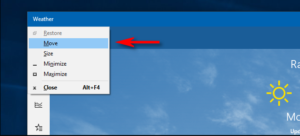Hvordan kan du konfigurere Raid 5 i Windows 10 - Vejledning
Nå, videre Windows 10 , kan du også kombinere flere drev for at skabe større logisk lager ved hjælp af en RAID 5-konfiguration. For at forbedre ydeevnen og også beskytte dine filer mod et enkelt drevfejl. I denne artikel skal vi tale om, hvordan du kan konfigurere Raid 5 i Windows 10 - Vejledning. Lad os begynde!
tjek ssd sundhed windows 10
Der er dog mange RAID-niveauer (redundant vifte af uafhængige diske), som du kan bruge. når der bruges et stribet volumen sammen med paritet (RAID 5), spredes dataene over tre eller flere drev ved hjælp af paritet. I tilfælde af hardwarefejl kan jer udskifte drevet, og dataene oprettes også ud fra dataene på de andre drev.
Selvom jer også kan bruge en hardwarebaseret løsning på Windows 10, hvis du prøver at oprette en softwarebaseret RAID 5 sammen med Disk Management. Derefter bemærker jer, at indstillingen er nedtonet, da den kun er en mulighed tilgængelig på Windows Server. Men du kan bruge Storage Spaces for at oprette en stribet lydstyrke med den paritet, der fungerer ligesom en RAID 5-konfiguration.
Så i denne vejledning lærer jer trinnene for at oprette et RAID 5-lager på Windows 10 ved hjælp af Storage Spaces.
Hvilken type RAID vil du have
RAID findes grundlæggende i en række varianter — eller niveauer —Det giver databeskyttelse, forbedret ydeevne eller begge dele også. Ud over de syv kerneniveauer (RAID 0 via RAID 6), vil du også støde på en række varianter og kombinationer. Nogle controllere (og dedikeret ekstern lagring og også NAS-kasser) kan lag og endda abstrakte RAID-niveauer. Det giver dig mulighed for at blande og matche forskellige kapacitetsdrev og tilføje kapacitet uden endda nogen yderligere konfiguration.
Lad os se på et par af de RAID-niveauer, du finder på overkommelige RAID-adaptere på forbrugerniveau, bundkortchipsæt og også Windows-software RAID:
JBOD (forlæng, udslip):
JBOD eller Just a Bunch Of Disks tillader dig simpelthen at udvide en lydstyrke (drevbogstav, f.eks. C: ) også til andre diske. Data skrives til den første disk, indtil den er fuld, derefter til den anden disk, så også den tredje osv. Det giver ikke noget boost i ydeevne eller redundans og er en holdover fra de dage, hvor mindre diske skulle kædes for at håndtere store mængder data.
RAID 0 (striping):
Denne opsætning øger faktisk harddiskens ydeevne gennem opdeling eller striping , data på tværs af to drev. Ved at udnytte to databusser kan data også læses og skrives mere øjeblikkeligt. Desværre giver RAID 0 ingen databeskyttelse - faktisk øger det stort set chancerne for datatab. Fordi svigt af begge drev i arrayet resulterer i tab af data, der er gemt på begge drev. RAID 0-opsætninger er normale på avancerede gaming-pc'er og arbejdsstationer med grafisk design og giver også et målbart, omend beskedent ydeevne-boost til også harddiskintensive programmer.
RAID 1 (spejling):
En RAID 1-opsætning beskytter data mod drevfejl ved samtidig at skrive de samme data til to harddiske. Fordi hvert eneste drev er en nøjagtig duplikat af det andet, kan du fortsætte med at arbejde, hvis en fejler faktisk. RAID 1 giver ingen gevinst i ydelse og formindsker effektivt den tilgængelige kapacitet med halvt - to 2TB-drev giver den eneste 2TB lagerplads.

RAID 5 (distribueret paritet):
Selvom du får både hurtigere diskydelse og databeskyttelse fra denne opsætning, har den brug for mindst tre harddiske. I stedet for at bruge en hel harddisk som backup, spreder RAID 5 oplysninger om redundans - kaldet paritetsbit - på tværs af alle arrayets drev faktisk. Hvor RAID 1 har brug for 50% af det tilgængelige lager for redundans, behøver RAID 5 kun 33%.

Når et af drevne i et RAID 5-array fejler, rekonstrueres dataindholdet i det mislykkede drev via paritetsbitene på de overlevende drev og skrives også til et nyt erstatningsdrev. Arrayet kan stadig bruges i mellemtiden faktisk.
RAID 1 + 0, 0 + 1, 10:
Nogle af adapterne kombinerer (kaldet indlejring) RAID 0 og RAID 1 for at give både dataredundans og øget diskydelse. Dette fungerer ved enten at strippe data på tværs af et par drev og derefter spejle (0 + 1) dem med et andet par faktisk. Eller striping af data på tværs af to spejlede par (1 + 0, aka 10) også. RAID 0 + 1, 1 + 0 og 10 har brug for mindst fire harddiske.
mega html5 offline lagring
Hvad har du brug for for at konfigurere RAID? | raid 5 i windows 10
En ny sikkerhedskopi (kun eksisterende data):
Hvis du installerer og konfigurerer RAID-hardware på et nyt system sammen med intet operativsystem (din bedste mulighed) eller også tilføjer diske til et separat array, skal du springe dette over. Ellers skal du sikkerhedskopiere dine vigtige data faktisk. Den bedste praksis er at have tre kopier af dine data: originalen, en sikkerhedskopi og også en sikkerhedskopi af sikkerhedskopien, helst uden for webstedet.
Hvis jer har eksisterende data, som du vil have på arrayet, skal du tage en sikkerhedskopi af det og derefter gendanne det fra en sikkerhedskopi, du laver, inden du opretter din array. En proces, der skriver nye data til dine harddiske, uanset hvad der faktisk er der. Dette er ikke vigtigt med Windows-software RAID 0. Men det er langt hurtigere end at lade Windows re-synkronisere (kopiere dataene til) spejlet i baggrunden.
Overførsel af et eksisterende operativsystem er virkelig vanskelig, og med ældre versioner af Windows er det mest umuligt.
Windows-software RAID:
Start med Windows XP, Microsoft integrerede RAID-funktionalitet i sine operativsystemer. Hvilken type afhænger faktisk af smagen af Windows:
tilføj placering til snapchat
- Windows XP tillader spændte diskenheder (et volumen over to eller flere diske også), også kaldet JBOD.
- Windows Vista Ultimate giver JBOD og RAID 1 striping tilladelse.
- Også Windows 7 Home tillader JBOD og RAID 1, mens Professional og også Ultimate tilføjer RAID 0-spejling. Windows 2000 Professional har også JBOD, 0 og 1 også.
- Windows Server-operativsystemer fra 2000 har JBOD, 0, 1 plus support til RAID 5-distribueret paritet faktisk.
Nå, Windows RAID giver flere fordele. Du kan også oprette arrays fra Window Drive Manager, så der ikke er nogen BIOS, der faktisk kan konfigureres. Det er også mere fleksibelt sammen med spejle, der giver dig mulighed for at oprette dem ud fra eksisterende diskenheder, der indeholder data, samt slette den ene halvdel af et spejl, mens den anden forbliver intakt. Du kan spejle individuelle partitioner, der også inkluderer partitioner fra forskellige drev på et enkelt drev.
RAID-controller:
Hvis du ikke bruger RAID-software, er der hardware. I har sandsynligvis allerede en RAID-controller på din pc; meget ældre mellemklasse og også avancerede bundkort kommer også sammen med den sekundære RAID-controller, og nyere bundkortchipsæt tilbyder integreret RAID, der undgår behovet for en ekstra controller. Tjek dokumentationen til din pc eller bundkort for at finde ud af, om dit bundkort understøtter RAID (og i så fald hvilke niveauer) og for specifikke installationsinstruktioner.
Hvis din pc ikke har integreret RAID, kan du bruge et adapterkort. Grundlæggende PCI- og PCIe-adaptere, der understøtter RAID-niveauer 0, 1, 10 og oftest 5, kan findes online for $ 100 eller derunder. Adaptec, Promise og mange andre leverandører tilbyder et bredt udvalg af dyrere. Dog mere kapable RAID-adaptere med indbygget cache og avancerede funktioner. Hvis det er muligt, så køb et kort, der understøtter større end 2,2 TB diske og også 36 Gbps SATA III.
To eller flere harddiske:
Hvis du beslutter dig for Windows-software RAID, kan du bruge ethvert drev, du vælger. De behøver ikke have samme størrelse, hvis du spejler individuelle bind, selvom det dybest set er en god idé.
Tilbage i dagene med parallel ATA var det et nej-nej at faktisk blande drev fra forskellige leverandører på en RAID-controller. For det meste fungerede det - oftere ville det ikke. Med fremkomsten af SATA er blandingsleverandører faktisk ikke længere så problematiske.
Selvom der er controllere, der tillader blanding og matchende kapacitet uden at miste lagerplads (via avancerede paritetsteknikker), er disse stadig relativt sjældne. Brug af drev i forskellige størrelser resulterer for det meste i samlet lagerkapacitet, der kun er et multiplum af det mindste drev. Såsom at kombinere 500 GB og 320 GB drev i RAID 1 ville være 320 GB * 2 eller 640 GB snarere end 820 GB.
LG G3 root verizon
I praksis sparer jer en masse tid og undgår mulige problemer ved at opbygge dit array med identiske harddiske. Det betyder også drev af samme mærke, model og størrelse. Du har brug for mindst to drev til RAID 0 og 1, tre drev til RAID 5 og også fire til RAID 0 + 1, 1 + 0 og 10.
Diskettedrev (kun Windows XP):
Hvis du planlægger at installere Windows XP på dit nye array, skal du bruge en diskette med din RAID-adapterens Windows-drivere og et diskettedrev for at kunne læse det. Windows-installation installerer ikke driverne fra et optisk drev. Heldigvis gælder denne utroligt irriterende begrænsning af Windows XP ikke i Windows Vista og Windows 7. Det kan også læse drivere fra harddiske, flashdrev eller optiske medier.
Værktøjer:
Du skal bruge en lille, ikke-magnetisk stjerneskruetrækker for at fjerne og udskifte skruen. Det fastgør adapterkortet til pc-chassiset samt installation af nye harddiske. Du vil muligvis også have en simpel jordforbindelsesrem, der grundlæggende fastgøres til dit håndled; se efter en i din lokale computerbutik for mindre end $ 15. Lige sådan må du aldrig røre udsatte kontakter eller elektronik.
Hvordan kan du oprette et RAID 5-lager ved hjælp af Storage Spaces
Brug disse enkle trin for at oprette et RAID 5-lager via lagerpladser:
- Åbn først Indstillinger på Windows 10.
- Klik derefter på System .
- Trykke på Opbevaring .
- Nu under sektionen Flere lagerindstillinger skal du trykke på Administrer lagerpladser mulighed.
- Tryk på Opret en ny pool og lagerplads mulighed.
- Tryk på drevene (mindst tre) for at oprette en lagerpool.

- Tryk på Opret pool mulighed.
- Nu under afsnittet Navn og drevbogstav skal du angive et navn, et brev og også et filsystem til lagringsarrayet.
- Under afsnittet Modstandsdygtighed skal du bruge rullemenuen Modstandsdygtighedstype og vælge Paritet mulighed. Det svarer til RAID 5-niveauet.
- Nu under afsnittet Størrelse skal du angive den maksimale størrelse efter behov.
- Tryk på Opret lagerplads knap.
Når du har gennemført alle trin, oprettes RAID 5-lageret for at starte lagring af filer med fejltolerance. Og hvis et af drevne fejler, vil dataene stadig være tilgængelige.
Du kan teknisk bruge enhver type drev, men for det meste er traditionelle harddiske faktisk ikke designet til denne form for opsætning. Hvis jer bygger et opbevaringsarray for at kunne gemme mange filer. Eller hvis du planlægger at dele lageret i netværket med andre brugere, skal du prøve drev designet til lagringsarrays, f.eks. 4 TB drev fra Seagate IronWolf eller 4TB Western Digital (rød) også .
Konklusion
Okay, det var alt sammen folk! Jeg håber, at jer kan lide denne raid 5 i Windows 10-artiklen og også finder det nyttigt for jer. Giv os din feedback om det. Også hvis jer har yderligere forespørgsler og problemer relateret til denne artikel. Så lad os vide det i kommentarfeltet nedenfor. Vi vender snart tilbage til dig.
Hav en god dag!
Se også: Sådan bruges Robocopy til at overføre filer over Internettet